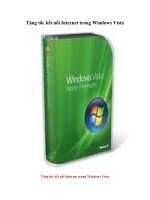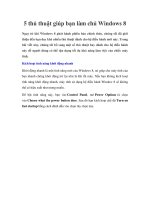10 thủ thuật giúp bạn tăng tốc game nhanh nhất trên Windows Vista
Bạn đang xem bản rút gọn của tài liệu. Xem và tải ngay bản đầy đủ của tài liệu tại đây (373.44 KB, 8 trang )
10 thủ thuật giúp bạn tăng tốc game nhanh nhất trên Windows Vista
1. Nâng cấp ổ cứng
Trong game Vista, máy tính của bạn nhất thiết phải đảm bào cấu hình sao
gồm có RAM, CPU và card đồ hoạ. Bạn chắc chắn rằng CPU phải là dual 2
nhân, RAM 2 GB và DirectX 10 theo chuẩn mực của card đồ hoạ.
2. Tắt chức năng System Restore trong hệ thống
Restore trong hệ thống Vista giúp bạn dễ dàng sao lưu các tập tin tài liệu và
sẵn sàng cung cấp cho bạn tính năng phục hồi ngay cả sự ngừng trệ của hệ
thống. Mặc dù đây là hệ thống vô cùng hưu ích giúp cho bạn tải hệ thống về
một cách chậm chạp với một quy mô lớn. Để tắt chức năng này, bạn phải
vào Start -> Control Panel -> System and Maintenance -> System và ngỡ bỏ
rồi nhấn Next to
đến một ổ cứng nào mà bạn muốn bảo vệ.
3. Tắt chức năng Hibernation
Nếu như bạn không muốn sử dụng tính năng hibernation (chế độ ngủ đông),
bạn có thể tắt chức năng này để làm giảm gigabyte trong ổ cứng của bạn. Để
thực hiện điều này bạn cần vào Run> Control panels > Power Options>chọn
Hibernate.
Nói thêm ở đây nếu như bạn bật chức năng Hibernate thì trong ổ C:/ của bạn
sẽ phải mất gần 2 GB. Nếu như b
ạn thấy không cần thiết chức năng này việc
gỡ bỏ là chuyện nên làm.
4. Tắt chức năng Sidebar
Đây là tính năng rất tuyệt vời của Vista so với Xp. Nhưng cũng chính chức
năng này làm mất khi của bạn khá nhiều ngồn tài nguyên. Để tắt chức năng
sidebar này bạn cần mở Control Panel -> Windows Sidebar Properties. Gỡ
bỏ “Start Sidebar When Windows Start”.
5. Xê dịch swap file đến ổ cứng khác/phân vùng
Sự trao đổi giữa các file chỉ là tạm thời để bạn sử dụng để lưu trữ dữ liệu để
sau này sử dụng tới. Nếu như bạn có một ổ cứng khác, có thể tăng tốc ổ đĩa
trên Vista này thông qua trao đổi các file trong ổ đĩa. Hay là nếu bạn đang sử
dụng một ổ đĩa duy nhất có thể dùng để phân vùng lại cho ổ đĩa đó
để lưu
lại.
Bạn thực hiện những cách sau đây:
* Click vào Start -> Control Panel -> System và Maintenance -> System
* Chọn Advanced system settings từ phía trên cùng bên tay trái
* Chắc chắn lựa chọn thẻ mục nâng cao
* Thực hiện việc chọn lựa vùng Settings
* Click tại thẻ Advanced
* Trong phần Virtual Memory lựa chọn Change
* Gỡ bỏ “Automatically manage paging file sizes for all drives”
* Click trên phân vùng mà bạn muốn sử dụng như là một phần phân vùng
chuyển đổi, lựa chọn Custom Size, và sau đó thiết lập lại kích thước vùng
chuyển đổi mới. Tốt nhất thay đổi kích thước là 2,5 lần khích thước RAM
của máy bạn và lựa chọn thiết lập kích thước vùng ban đầu Initial Size và
Maximum Size giá trị
ngang nhau, để sửa kích thước trong vùng chuyển đổi
file.
* Hãy Click ở trên phân vùng chính và kiểm tra chọn “No paging file” để
thiết lập. Đây là để ngăn ngừa từ khoảng trống của file mà muốn trao đổi
trên phân vùng chính.
* Cuối cùng khởi động lại máy để thiết lập này có hiểu quả.
6. Bổ xung âm thanh 3D
Trong cấu trúc của DirectX 10 được thay đổi, dạng âm thanh đang được tuần
hoàn cùng với game. Nếu như bạn đang chơi game trên HĐ
H Windows XP
được sử dụng hiệu ứng âm thanh của phần cứng 3D, mà hầu hết các công cụ
này bạn đều không nghe được bất kì dạng âm thanh nào.
Để khác phục tình trạng này bạn cũng nên sử dụng công cụ ALchemy của
hãng Creative. Bạn cần tải về và cài đặt ALchemy tại:
/>. Công cụ này sẽ đưa ra bất kì một
âm thanh nào từ DirectSound trong các trò chơi trên Windows XP trong thư
viện âm thanh mở để đưa ra khả năng hỗ trợ dạng âm thanh phần cứng 3D.
7. Tắt chức năng chỉ mục Indexing Engine của Vista